Tips Memperjelas Foto Blur ini sebenarnya cukup mudah untuk kalian lakukan. Sebagai pengguna smartphone saat ini, tentu saja kalian seringkali melakukan pemotretan menggunakan smartphone android kalian.
Tetapi, foto yang kalian hasilkan dari potretan tersebut tentu saja terkadang ada yang blur atau buram. Hal tersebut tentu saja sangatlah menyebalkan dikarenakan kalian yang sudah bergaya atau dan lain sebagainya tetapi hasilnya sangatlah mengecewakan.
Tentu saja hal ini akan sangat mengganggu, terutama jika kalian wajib memotret lagi untuk kedua kalinay dan seterusnya. Terutama, bagian gaya dan moment untuk foto kedua tentu saja pasti akan berbeda rasanya.
Dan untuk mengatasi kejadian tersebut, sudah banyak sekali aplikasi yang memiliki fungsi untuk memperjelas foto yang buram atau yang blur.
Jadi bagaimana Tips Memperjelas Foto Blur ini sebenarnya? Berikut ulasannya!
Table of Contents
Tips Memperjelas Foto yang Blur
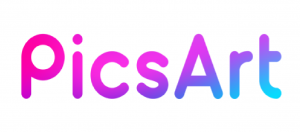
Untuk memperjelas foto yang buram atau blur di android, kalian sendiri dapat menggunakan aplikasi edit foto yang ada. Berikut adalah tips memperjelas foto yang blur/buram di android.
1. Remini
Tips Memperjelas Foto Blur yang pertama yaitu Remini. Kalian sendiri dapat menggunakan aplikasi Remini ini untuk memperjelas foto yang memang blur atau pecah. Remini sendiri merupakan sebuah aplikasi yang akan membuat foto-foto lama, buram dan memiliki kualitas rendah.
Dan tentu saja akan menjadi lebih tajam dan bagus. Dengan menggunakan teknologi terbaik atau AI yang canggih, aplikasi ini sendiri dapat kalian gunakan untuk memperjelas foto yang memang blur ataupun pecah dengan hasil kualitas terbaik atau profesional.
Sejak aplikasi ini pertama kali diluncurkan, banyak sekali orang yang menggunakannya.
2. Adobe Photoshop Express
Tips Memperjelas Foto Blur yang kedua yaitu menggunakan Adobe Photoshop Express. Adobe Photoshop ini sendiri tidak hanya dapat kalian gunakan di laptop ataupun PC, kalian sendiri juga dapat menggunakannya di smartphone android kalian sendiri.
Aplikasi ini merupakan aplikasi edit foto terbaik pilihan editor di playstore. Dan untuk memperjelas foto yang buram pada aplikasi ini caranya cukup mudah. Tetapi, sebelum kalian mengedit dengan aplikasi ini, kalian harus mengunduh aplikasi ini di playstore.
Setelah itu, kalian dapat mengikuti cara-cara di bawah ini :
- Pertama, kalian dapat membuka aplikasi Adobe Photoshop Express dan pilih foto yang ingin kalian edit.
- Setelah itu, kalian dapat memilih fitur adjust dan gantilah dengan tools Sharpen. Nah, tools ini akan membantu foto kalian terlihat lebih jelas. Dan geser pada tingkatan sharpen masksimal sampai 150.
- Jika kalian ingin foto lebih jernih, kalian sendiri dapat menggunakan fitur Auto enhance, klik pada fitur tersebut.
3. Pixlr
Setelah itu, kalian dapat memanfaatkan aplikasi Pixlr untuk menggunakan Tips Memperjelas Foto Blur. Dengan aplikasi memperjelas foto ini, kalian dapat memperjelas foto yang buram dan juga mengedit foto agar hasilnya jauh lebih keren dan juga lebih bagus tentunya.
Aplikasi ini sendiri sudah diunduh kurang lebih sebanyak 1 juta di playstore, aplikasi ini memiliki banyak sekali fitur yang siap memperjelas foto kalian.
Berikut adalah cara memperjelas foto yang buram di Pixlr. Sebelum mengedit menggunakan aplikasi ini, kalian sendiri wajib menginstal aplikasinya terlebih dahulu
- Pertama, kalian dapat membuka aplikasi pixlr, setelah itu kalian dapat memilih menu Photos untuk memilih gambar buram mana yang ingin di perjelas.
- Setelah itu, pilih tools dan klik pada menu fitur adjustment, atur tingkat lightness untuk tingkat kecerahan dari gambar juga background dan atur tingkat highlight untuk mencerahkan gambar.
- Lalu kembali lagi ke tools dan klik autofix untuk memperjelas gambar yang buram/blur.
- Setelah itu, atur kurangi tingkat noise dengan cara mengaturnya di fitur Smooth pada tools.
4. Fix Photo Blur
Pada aplikasi keempat, kalian dapat menggunakan aplikasi Fix Photo Blur. Walaupun memang aplikasi ini tidak selengkap aplikasi Adobe Photoshop Express. Aplikasi ini sendiri memang dikhususkan untuk memperjelas foto yang buram.
Berikut adalah cara memperjelas foto menggunakan Fix Photo Blur.
- Pertama, kalian dapat menginstall aplikasi Fix Photo Blur di playstore.
- Setelah itu, aplikasi ini sendiri akan menampilkan bebebrapa fitur untuk memperjelas foto kalian yang buram seperti Fix Blur, Focus, Fix Noise dan Details.
- Dan kalian hanya perlu menggeser di setiap tools-nya untuk memperjelas foto kalian yang blur.
Selesai, kini foto kalian yang buram terlihat lebih jelas dibandingkan dengan sebelumnya.
5. Toolwiz Photos
Tips Memperjelas Foto Blur yang kelima yaitu dengan aplikasi Toolwiz Photos. Aplikasi ini sendiri tidak hanya memperjelas foto yang blur, tetapi, kalian juga dapat mengedit foto kalian menjadi lebih keren.
Berikut adalah tips mengedit foto blur di aplikasi toolwiz photos.
- Pertama, kalian dapat mengunduh dan instal aplikasi Toolwiz photo di playstore.
- Setelah itu, kalian dapat langsung memilih pro editing dan pilih foto yang ingin kalian edit.
- Lalu, kalian dapat memilih tools dan klik pada Enchance yang ada di kanan.
- Dan dibagian Enchance ini kalian bisa memanfaatkan tools yang ada untuk memperjelas foto buram kalian. Kalian dapat klik Defog dan pilh Strong untuk membuat foto buram kalian semakin jelas.
- Setelah itu, klik Auto Tone dan pilih antara Tone Correct atau Tone Bassic, kalian bisa menyesuaikan kondisi blur yang ada. Jika foto kalian sudah jelas, silahkan simpan foto kalian.
6. Fix Blur and Sharpen Images
Selain itu, kalian sendiri dapat menggunakan aplikasi Fix Blur and Sharpen Images. Aplikasi ini sendiri memang tidak memiliki fitur yang sangat lengkap seperti Adobe Photoshop Expess dan Pixlr. Tetapi, aplikasi ini bisa dikatakan cukup baik untuk mengedit foto yang buram.
- Pertama, kalian dapat mengunduh dan Instal Aplikasi Fix Blur and Sharpen Images di Google PlayStore.
- Setelah itu, kalian dapat membuka aplikasi Fix Blur and Sharpen Images, dan langsing klik LOAD untuk memilih gambar yang buram/blur.
- Lalu, kalian bisa langsung membuka Sharpen yang ada di bagian bawah, selesai.
Baca juga : 10 Tips Mempercepat Booting Windows 10
7. Snapseed
Untuk kalian yang memang seringkali menggunakan aplikasi untuk mengedit foto di smartphone android, tentu saja kalian sudah tidak asing dengan aplikasi editing foto satu ini yaitu Snapseed.
Banyak sekali fitur yang tersedia pada aplikasi ini termasuk fitur untuk memperjelas foto blur atau pecah. Kalian sendiri dapat memperjelas foto yang blur ataupun pecah dengan menggunakan fitur Sharpening.
Dengan menggunakan fitur tersebut, kalian sendiri pun dapat mengatur foto tersebut sesuai dengan keinginan kalian sehingga tidak pecah dan buram lagi.
8. PicsArt
Sama seperti aplikasi sebelumnya, PicsArt ini merupakan salah satu aplikasi untuk memperjelas foto dengan Tips Memperjelas Foto Blur yang kami berikan ini. Aplikasi ini sendiri dapat kalian gunakan lebih lanjut.
Aplikasi ini sendiri sudah diunduh kurang lebih 1 miliar kali di Play Store Selain itu, kalian dapat menggunakannya untuk membuat sticker dan menambahkan efek pada sebuah foto. Aplikasi ini sendiri dapat kalian gunakan untuk memperjelas sebuah foto yang blur atua pecah.
Kalian sendiri hanya perlu menggunakan fitur Enhance dan Curves untuk meningkatkan ketajaman dan kontras foto.
9. Afterlight
Tips Memperjelas Foto Blur yang kesembilan adalah kalian dapat menggunakan aplikasi Afterlight. Dengan aplikasi Afterlight ini, kalian pun dapat menggunakannya untuk memperjelas foto yang blur atau pecah dengan cukup mudah dan juga cepat.
Aplikasi untuk memperjelas foto yang blur ini dapat kalian gunakan dengan mudah karena memiliki tampilan yang sangat sederhana namun menarik, menjadikan aplikasi ini sangat mudah digunakan bahkan untuk pemula sekalipun.
Seperti yang kalian tahu, Afterlight ini sendiri memiliki fitur yang cukup banyak. Mulai dari fitur Adjustment Tool yang akan membuat foto kalian semakin blur ataupun pecah agar menjadi sebuah foto yang tajam dan kembali bagus.
Kalian sendiri dapat menyesuaikan sesuai dengan keinginan kalian sehingga foto yang dihasilkan sesuai dengan selera kalian.
10. VSCO
Tips Memperjelas Foto Blur yang terakhir yaitu kalian dapat menggunakan aplikasi VSCO. Aplikasi VSCO ini pun sudah cukup terkenal dan juga banyak sekali digunakan oleh kalangan remaja saat ini.
Aplikasi Vsco ini merupakan aplikasi editing foto yang menawarkan fitur editing foto yang cukup lengkap dan bisa kalian manfaatkan lebih lanjut. Aplikasi ini sendiri memang dapat dengan mudah kalian gunakan karena tidak ribet.
Walaupun aplikasi ini tidak didesain untuk memperbaiki kualitas foto, tetapi untuk bagian fitur Sharpening Tool di dalam aplikasi ini dapat bekerja dengan sangat baik untuk memberikan tampilan foto yang jauh lebih bagus.
Baca juga : 3 Tips Mengoreksi Salah Ketik Secara Online
Dengan memperjelas foto blur atau pecah yang kalian miliki, dan akhirnya semua momen yang diabadikan dalam sebuah foto bisa kalian lihat dengan jelas kembali. Walaupun foto-foto tersebut merupakan foto lama yang memiliki kualitas blur atau buram.
Tetapi, kalian dapat menggunakan Tips Memperjelas Foto Blur ini dengan mudah untuk mengatasinya lebih lanjut. Kalian sendiri dapat menggunakan aplikasi-aplikasi lainnya yang menurut kalian memang cukup bagus dan juga kompatibel dengan smartphone kalian.
Hal yang perlu kalian ingat adalah smartphone atau gawai yang kalian gunakan pastikan sudah terupdate dan memang kuat untuk menggunakan aplikasi-aplikasi di atas. Kalian dapat memanfaatkan aplikasi di atas tanpa perlu kesusahan dan juga gratis atau cuma-cuma.
Dan hal yang lebih baiknya adalah kalian juga dapat mengedit foto sekalian. Tanpa perlu mengggunakan aplikasi yang lainnya. Kalian pun dapat memanfaatkan aplikasi yang lainnya.
Seperti yang kalian tahu, aplikasi editing foto seperti ini memang ada yang free atau juga yang berbayar. Tetapi, biasanya kalian dapat memanfaatkannya yang gratis ataupun yang berbayar sesuai dengan kebutuhan kalian masing-masing.
Kalian sendiri dapat memilih, biasanya aplikasi yang dapat kalian gunakan secara gratis memiliki fitur yang tergolong biasa saja atau bahkan banyak yang tidak bisa kalian gunakan secara sepenuhnya.
Tetapi, jika kalian berlangganan atau kalian menggunakan versi premiumnya, kalian dapat menggunakan seluruh fitur yang ada tanpa perlu kesulitan lagi untuk melakukan Tips Memperjelas Foto Blur dan fitur lainnya.
Itu tadi informasi yang dapat kami sampaikan mengenai Tips Memperjelas Foto Blur. Semoga informasi yang kami sampaikan dapat bermanfaat bagi kalian para pembaca.
Terima kasih sudah berkunjung!





